네이버 시리즈 등록기기 해제 및 초기화 방법
네이버북스가 2018년도부터 업데이트되면서 네이버시리즈로 명칭이 변경되었는데요. 네이버시리즈는 웹툰이 아닌 만화책과 소설책을 주로 취급하여 운영되고 있어서 '카카오페이지'와 경쟁하고 있다고 할 수 있습니다. 저는 소설을 읽는 것을 좋아하다보니 매달 많은 돈을 결제하고 있는데 네이버 시리즈에서는 '쿠키'라는 화폐를 이용하여 결제를 하게 됩니다. 그런데 스마트폰에서 결제해서 보고 있는 소설을 제가 가지고 있는 태블릿에서 보면 좋겠다는 생각이 들어서 가능한지 찾아보니 역시나 당연하게도 네이버 시리즈 등록기기 인증을 통해서 최대 5기기까지 연동하여 로그인이 가능했습니다. 이말은 즉슨 나의 네이버계정으로 로그인할 수 있다면 다수의 스마트폰에서도 나의 결제내역을 읽을 수 있다는 것이죠.
하지만 위에서 말씀드렸듯이 최대 5기기까지만 등록기기로 지원이 되기 때문에 그 이상인 6기기는 연동 로그인이 불가능하다는 것을 조심하셔야 합니다. 그래서 만약 등록기기 외에 새로운 기기를 추가하고 싶다면 이미 등록된 기기를 해제하거나 전체초기화를 하셔서 새롭게 기기를 등록시키는 방법밖에는 없습니다. 저의 경우 그동안 스마트폰을 분실하면서 최대한도인 5기기가 모두 등록된 상태였기 때문에 새로운 테블릿을 등록시키기 위해서 네이버 시리즈 등록기기 해제 절차를 진행해주었는데요. 만약 기기 해제가 되지 않는다면 직접 문의를 통해서 초기화도 시킬 수 있기 때문에 참고하셔서 따라해보시길 바랍니다.
목차
네이버 시리즈 등록기기 해제 방법
네이버시리즈 기기 등록은 콘텐츠 저장시 필요하며, 아이디당 최대 5개의 기기를 등록할 수 있고 1일 기준으로 월 2회에 한하여 이미 등록된 기기를 해제할 수 있습니다. 즉 2회가 초과되버리면 다음 달 1월1일이 되기전까지는 등록기기를 해제할 수 없으니 주의하셔야 합니다.

1. 네이버 시리즈 앱을 실행합니다.

2. 좌측 상단에 있는 나의 프로필을 클릭합니다.

3. 설정을 누릅니다.

4. 서비스 이용 아래의 기기 등록 관리를 클릭합니다.

5. 해제 버튼을 누르면 누르면 등록기기가 삭제됩니다.
네이버 시리즈 등록기기 초기화하기
만약 위에 방법을 이용해도 네이버시리즈 등록기기 해제가 되지 않고 "고객센터에 문의하세요" 메시지가 노출된다면 시리즈 고객센터의 초기화를 요청할 수 있습니다.
1. 네이버시리즈 고객센터 문의 접수 페이지로 이동합니다.
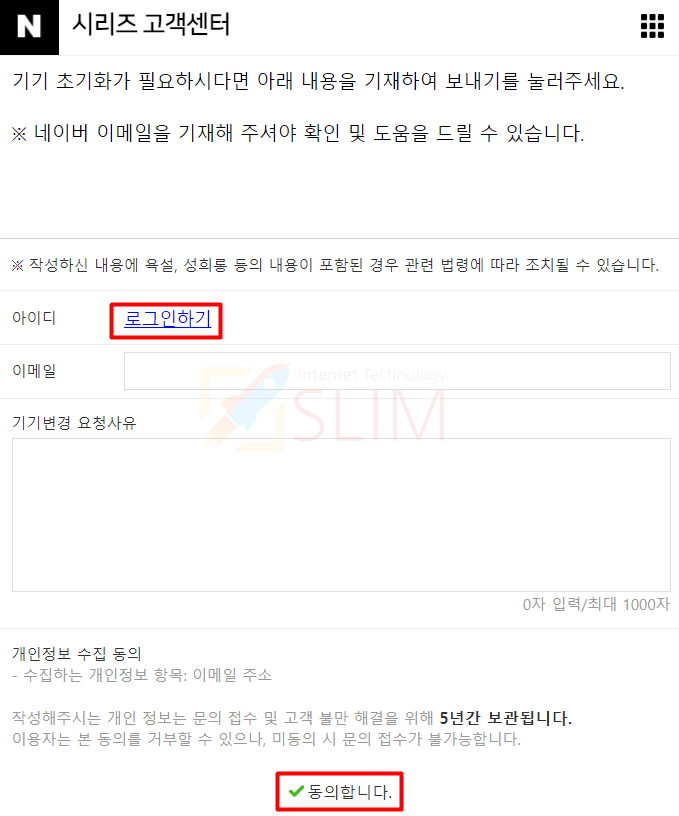
2. 로그인하기를 누릅니다.
3. 나의 이메일을 입력합니다.
4. 기기변경 요청 사유를 작성한 후 동의합니다를 클릭합니다.
요청 사유에는 네이버시리즈 등록기기 해제가 안되고 고객센터에 문의를 하라는 메시지를 봤다거나, 특별한 사정이 있어서 서비스 이용을 위해 기기를 추가하기 위해 해제를 해야하는데 월 한도를 초과하였으니 등록기기 초기화를 요청한다와 같은 내용을 작성하여 발송하시면 됩니다.





